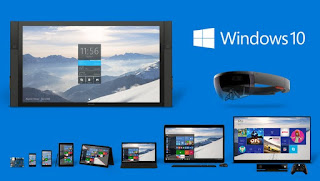 Cara Install Windows 10 Legal Menggunakan Flashdisk - Microsoft merupakan sebuah perusahaan software yang terbesar asal Amerika Serikat yang sekarang ini belum lama telah meluncurkan produk terbarunya yakni sistem operasi Windows 10, produk barunya ini ialah sebagai pengembangan dari OS yang sebelumnya yakni Windows 8.1. Maka bisa dipastikan Windows 10 tersebut lebih canggih dari pada Windows 8.1.
Cara Install Windows 10 Legal Menggunakan Flashdisk - Microsoft merupakan sebuah perusahaan software yang terbesar asal Amerika Serikat yang sekarang ini belum lama telah meluncurkan produk terbarunya yakni sistem operasi Windows 10, produk barunya ini ialah sebagai pengembangan dari OS yang sebelumnya yakni Windows 8.1. Maka bisa dipastikan Windows 10 tersebut lebih canggih dari pada Windows 8.1.Memang jika kita lihat tampilannya, tidak ada perbedaan yang signifikan diantara windows 8.1 dan juga Windows 10. Tetapi, ada sedikit perbedaan dan juga adanya penambahan fitur atau komponen yang dimiliki oleh windows 10. Hal tersebut menyebabkan tampilan Operasi System baru ini semakin menarik nan cantik, namun masih banyak orang-orang yang belum tahu cara untuk install Windows 10 ini pada perangkat PC (Komputer atau Laptop) yang digunakannya.
Baca artikel ini : 8 Cara mudah Memberi Password pada Winrar
Maka dari itulah, pada pembahasan artikel kali ini rajacomputerku mencoba akan memberikan sebuah tips sederhana kepada anda mengenai “Cara Mudah Install Windows 10 Menggunakan Flashdisk Legal“. Ikuti saja langkah-langkahnya dibawah ini.
1. Persiapan
- Pastikan saja persiapkan Komputer ataupun Laptop yang akan di install Windows 10.
- Pastikan anda sudah mempunyai file iSO Windows 10.
- Persiapkan juga flashdisk minimal berkapasitas 4 GB.
- Install aplikasi yang bernama Media Creation Tools (berfungsi sebagai pembuat bootable Windows 10 pada flashdisk).
- Selanjutnya anda tinggal buat bootable.
2. Cara membuat Bootable
- Pastikan mengunduh file Media Creation Tools-nya disini –>> (http://www.microsoft.com/en-us/software-download/windows10).
- Jika sudah ter-download, maka segera Instal aplikasi tersebut.
- Kemudian anda buka aplikasi Media Creation Tools tersebut.
- Jika nanti keluar tulisan “What do you want to do”? –>> maka anda pilih “Create Installation Media for Another PC”.
- Selanjutnya ialah masukkan bahasa dan juga versi Windows 10.
- Kemudian baru kita colokkan USB flashdisk-nya pada perangkat PC (laptop atau komputer).
- Setelah terhubung, maka anda Pilih USB flash drive.
- Lalu pilih atau Klik tombol next.
3. Cara Install Windows 10
- Sambungkan atau colokan flashdisk di PC (komputer atau laptop).
- Kemudian Reboot terlebih dahulu perangkat PC anda.
- Tetapi jika boot option belum tersetting di flashdisk –>> maka setting dengan melalui bios.
- Jika sudah tersetting –>> masuk ke tampilan instalasi Windows 10.
- Selanjutnya ialah kita ikuti langkah-langkah yang dianjurkan.
- Pastikan kita juga sudah persiapkan lisensi resmi agar Windows 10 yang akan di install legal.
Baca artikel sebelumnya : 3 Cara mudah Merubah Rotasi Layar Desktop Windows 7
Demikian informasi dari Cara Install Windows 10 Legal Menggunakan Flashdisk ini. Jika anda belum mencoba mempraktekannya, silahkan anda praktekan sendiri dirumah yaaa. Terima kasih banyak atas kunjungannya...
No comments:
Post a Comment